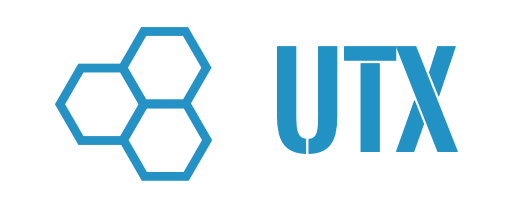Большая ONLINE Инструкция
Модуль UNITX
Настройка и работа
Содержание
- Как быстро начать работу с устройством
- Подробное описание всех разделов, доступных через Web-интерфейс устройства.
- Описание работы с дисплеем устройства
- Как получить данные от устройства, если вы находитесь не в локальной сети.
- Как получать данные от устройства с помощью json и MQTT протоколов
- Отдельная инструкция о том, как обновить устройство.
- Калибровка датчика (для датчика СО2).Как вручную откалибровать датчик углекислого газа.
Общие сведения
UnitX - цифровой модуль опроса датчиков. Модуль не производит никаких манипуляций с данными, получаемыми с датчиков и не вносит никаких искажений в показания.
Цель устройства - предоставлять удобные и современные инструменты для работы телеметрией, через web-интерфейсы, mqtt/json протоколы, облачные и мобильные приложения.
Цель устройства - предоставлять удобные и современные инструменты для работы телеметрией, через web-интерфейсы, mqtt/json протоколы, облачные и мобильные приложения.
Быстрый старт
При первом включении устройства запускается упрощённый мастер настроек.
Мы подготовили небольшую инструкцию по работе с ним.
Мы подготовили небольшую инструкцию по работе с ним.
Если ваш интерфейс отличается от иллюстраций в данной инструкции, то вам нужна предыдущая версия.
Описание Web-интерфейса
Описание web-страниц устройства и их возможностей
Датчики
Основной экран устройства: текущие значения в виде стрелочных индикаторов или история ближайших значений.
Есть возможность экспортировать в cvs.
Есть возможность экспортировать в cvs.
История
История хранит последние 256 значений, сохранённых с определённой частотой. Частота определяется в настройках.
История хранится в оперативной памяти и пропадает при перезагрузке устройства.
Есть возможность экспортировать в cvs.
История хранится в оперативной памяти и пропадает при перезагрузке устройства.
Есть возможность экспортировать в cvs.
Сетевые сервисы
UnitX может подключаться к двум нашим сервисам (UnitX Connect и UnitX Cloud) или к стороннему MQTT брокеру.
Настройки
Устройство имеет большое количество настроек
- Сети
- Датчика
- Дисплея
- Периода опроса
- NTP
Обновления
Данный раздел предназначен обновления различных частей программы устройства
Настройка уведомлений (для Connect.UnitX)
Данный раздел предназначен настройки автоматических уведомлений в облачном сервисе UnitX
Параметры:
Датчик: Первый/Второй - у unitx может быть один или два параметра.
Например, у unitx-t - первый датчик "температура", у unitx-d - первый "температура", второй "влажность".
Параметры:
Датчик: Первый/Второй - у unitx может быть один или два параметра.
Например, у unitx-t - первый датчик "температура", у unitx-d - первый "температура", второй "влажность".
Кнопка и дисплей
Описание работы с дисплеем устройства
Нажатия: Длинное нажатие - сменить экран/применить.
Короткое нажатие - сменить пункт.
Короткое нажатие - сменить пункт.
Пример перехода: Главный экран - <долгое нажатие> - Меню - <долгое нажатие> - раздел "Сеть"
Доступ к устройству через Internet
Как получить данные от устройства, если вы находитесь не в локальной сети
- UnitX ConnectНаша самая быстрая облачная система. Минимальная регистрация, никаких персональных данных, бесплатные и и простые платные тарифы.
В данный момент находится в разработке, но можно уже попробовать.
Данный сервис не является частью продукта. - Teamviewer и аналогиСамый простой способ: поставить программу удалённого управления на одну из машин в домашней сети. Через него уже заходить на страницу устройства.
- Сделать "белый" ip и проброс портовСамое быстрое решение, но для тех, кто понимает, что делает.
Интеграция
Как получать данные от устройства для работы с другими приложениями
JSON
Удобный способ получать данные другими программами или устройствами в сети с помощью web-запросов
По адресу http://<IP>/state.json, где <IP> - текущий ip-адрес устройства, можно получить данные от датчика в формате JSON с полями:
{
"time":1660573523,
"value1":29.7,
"alert":null,
"alias":"utx-4a3dff",
"value2":44,
"type":3,
"uptime":6019,
"rssi":-61
}По адресу http://<IP>/info.json, где <IP> - текущий ip-адрес устройства, можно получить данные об устройстве в формате JSON с полями:
{
"mac":"d8:a0:1d:4a:3d:ff",
"api":"3.1E 2022-08-12",
"code":"D",
"cpu":"UnitX-uBase",
"bmac":"d8a01d4a3dff",
"mod":"Amber",
"mpy":5,
"fw":"0.2.1-beta",
"mode":"off",
"sdk":"v4.4",
"boot":"0.2.0-alpha",
"lang":"auto",
"board":"UnitX"
}По адресу http://<IP>/history.json?type=3, где <IP> - текущий ip-адрес устройства, можно получить историю значений, type - тип датчика. Устройство хранит 256 последних значений в ОЗУ. Чтобы увеличить охватываемый диапазон, можно увеличить в настройках время между считываниями.
Время записывается в unix timestamp.
Время записывается в unix timestamp.
[
{"time": 1660567543, "value2": 41, "value1": 29},{"time": 1660567843, "value2": 40, "value1": 29},{"time": 1660568143, "value2": 41, "value1": 29},{"time": 1660568443, "value2": 41, "value1": 29},{"time": 1660568743, "value2": 41, "value1": 29},{"time": 1660569043, "value2": 41, "value1": 29},{"time": 1660569343, "value2": 41, "value1": 29},{"time": 1660569643, "value2": 41, "value1": 29},{"time": 1660569943, "value2": 41, "value1": 29},{"time": 1660570243, "value2": 42, "value1": 29},{"time": 1660570543, "value2": 42, "value1": 29},{"time": 1660570843, "value2": 42, "value1": 29},{"time": 1660571143, "value2": 43, "value1": 29},{"time": 1660571443, "value2": 43, "value1": 29},{"time": 1660571743, "value2": 43, "value1": 30},{"time": 1660572043, "value2": 43, "value1": 30},{"time": 1660572343, "value2": 43, "value1": 30},{"time": 1660572643, "value2": 43, "value1": 30},{"time": 1660572943, "value2": 43, "value1": 30},{"time": 1660573243, "value2": 43, "value1": 30},{"time": 1660573543, "value2": 44, "value1": 30},{"time": 1660573843, "value2": 45, "value1": 30}
]Внимание: полученные значения в истории для датчика CO2 необходимо умножить на поправочный коэффициент 40.
Самостоятельная калибровка датчика СО2 (MH-Z19B)
Перед калибровкой датчик должен работать не менее 20 минут с показанием в 400 ppm. Для этого, его нужно поместить в камеру с доверенным прибором, уже показывающим 400 ppm. В домашних условиях обычно достаточно выставить датчик в окно на этот период.
После чего необходимо в браузере ввести строку формата https://<ip_датчика>/action?cmd=sensor&value=set_low
Данная команда калибрует датчик на 400 ppm, что является минимальным для него значением.
В ответ в браузере должно отобразиться: {"code": 0, "error": "ok"}
После чего необходимо в браузере ввести строку формата https://<ip_датчика>/action?cmd=sensor&value=set_low
Данная команда калибрует датчик на 400 ppm, что является минимальным для него значением.
В ответ в браузере должно отобразиться: {"code": 0, "error": "ok"}